
Có Mấy Thao Tác Sử Dụng Chuột? Hướng Dẫn Chi Tiết Từ A-Z
Bạn đang thắc mắc có bao nhiêu thao tác sử dụng chuột máy tính? Bài viết này từ CAUHOI2025.EDU.VN sẽ giải đáp chi tiết, giúp bạn nắm vững các kỹ năng cơ bản và nâng cao khi dùng chuột. Tìm hiểu ngay để sử dụng chuột hiệu quả hơn! Bên cạnh đó, bài viết còn cung cấp kiến thức về các thiết bị ngoại vi, tin học văn phòng và kỹ năng sử dụng máy tính.
1. Giới Thiệu Chung về Chuột Máy Tính
Chuột máy tính là một thiết bị ngoại vi không thể thiếu, giúp người dùng tương tác với máy tính một cách trực quan và hiệu quả. Từ những thao tác đơn giản như di chuyển con trỏ đến các lệnh phức tạp, chuột đóng vai trò quan trọng trong việc điều khiển và sử dụng máy tính. Việc nắm vững các thao tác cơ bản với chuột là kỹ năng cần thiết cho bất kỳ ai sử dụng máy tính, từ học sinh, sinh viên đến nhân viên văn phòng và người lớn tuổi.
2. Vậy Có Mấy Thao Tác Sử Dụng Chuột Cơ Bản?
Có tổng cộng 4 thao tác sử dụng chuột cơ bản mà bạn cần nắm vững:
- Di chuyển chuột: Thay đổi vị trí con trỏ trên màn hình.
- Nháy chuột: Thực hiện lệnh hoặc chọn đối tượng bằng cách nhấn nhanh nút trái hoặc nút phải.
- Nháy đúp chuột: Mở chương trình hoặc tập tin bằng cách nhấn nhanh hai lần nút trái.
- Kéo thả chuột: Di chuyển đối tượng từ vị trí này sang vị trí khác bằng cách nhấn giữ nút trái, di chuyển chuột, và thả nút.
3. Phân Tích Chi Tiết Các Thao Tác Sử Dụng Chuột
3.1. Di chuyển chuột
Di chuyển chuột là thao tác cơ bản nhất, giúp bạn điều khiển con trỏ chuột trên màn hình. Để thực hiện, bạn chỉ cần đặt chuột lên một bề mặt phẳng và di chuyển nó theo hướng mong muốn. Con trỏ chuột trên màn hình sẽ di chuyển theo sự điều khiển của bạn.
- Mục đích: Điều khiển con trỏ chuột đến vị trí mong muốn trên màn hình.
- Cách thực hiện:
- Đặt chuột lên bề mặt phẳng.
- Di chuyển chuột theo hướng bạn muốn con trỏ di chuyển.
- Ứng dụng: Di chuyển đến các biểu tượng, nút lệnh, hoặc vị trí cụ thể trên màn hình để thực hiện các thao tác khác.
3.2. Nháy chuột (Click chuột)
Nháy chuột là thao tác nhấn nhanh một trong hai nút trên chuột (trái hoặc phải) và thả ra. Thao tác này thường được sử dụng để chọn một đối tượng, kích hoạt một lệnh, hoặc thực hiện một hành động cụ thể.
- Mục đích: Chọn đối tượng, kích hoạt lệnh, hoặc thực hiện một hành động.
- Cách thực hiện:
- Di chuyển con trỏ chuột đến đối tượng bạn muốn chọn hoặc vị trí bạn muốn thực hiện hành động.
- Nhấn nhanh nút trái (thường dùng) hoặc nút phải (để mở menu tùy chọn) và thả ra.
- Ứng dụng:
- Nháy chuột trái: Chọn biểu tượng, mở tập tin, nhấn nút lệnh.
- Nháy chuột phải: Mở menu ngữ cảnh với các tùy chọn liên quan đến đối tượng đang chọn.
Theo một khảo sát của Viện Nghiên cứu Tin học và Ứng dụng (Đại học Quốc gia Hà Nội) năm 2023, có tới 95% người dùng máy tính thường xuyên sử dụng thao tác nháy chuột trái để mở các ứng dụng và tập tin.
3.3. Nháy đúp chuột (Double-Click)
Nháy đúp chuột là thao tác nhấn nhanh hai lần liên tiếp nút trái chuột. Thao tác này thường được sử dụng để mở một chương trình, tập tin, hoặc thực hiện một hành động mặc định nào đó.
- Mục đích: Mở chương trình, tập tin, hoặc thực hiện hành động mặc định.
- Cách thực hiện:
- Di chuyển con trỏ chuột đến biểu tượng hoặc đối tượng bạn muốn mở.
- Nhấn nhanh hai lần liên tiếp nút trái chuột.
- Ứng dụng: Mở các ứng dụng, tập tin văn bản, hình ảnh, video, hoặc thực thi các lệnh mặc định của hệ thống.
3.4. Kéo và Thả chuột (Drag and Drop)
Kéo và thả chuột là thao tác cho phép bạn di chuyển một đối tượng từ vị trí này sang vị trí khác trên màn hình. Để thực hiện, bạn nhấn giữ nút trái chuột khi con trỏ đang ở trên đối tượng, di chuyển chuột đến vị trí mới, và sau đó thả nút trái ra.
- Mục đích: Di chuyển đối tượng từ vị trí này sang vị trí khác.
- Cách thực hiện:
- Di chuyển con trỏ chuột đến đối tượng bạn muốn di chuyển.
- Nhấn và giữ nút trái chuột.
- Di chuyển chuột đến vị trí mới.
- Thả nút trái chuột.
- Ứng dụng:
- Di chuyển tập tin và thư mục giữa các thư mục khác nhau.
- Sắp xếp các biểu tượng trên màn hình.
- Di chuyển các phần tử trong các ứng dụng đồ họa.
4. Các Thao Tác Chuột Nâng Cao
Ngoài 4 thao tác cơ bản, có một số thao tác chuột nâng cao có thể giúp bạn làm việc hiệu quả hơn:
4.1. Cuộn chuột (Scrolling)
Nhiều loại chuột hiện đại có bánh xe cuộn hoặc bề mặt cảm ứng cho phép bạn cuộn trang lên xuống một cách dễ dàng. Thao tác này rất hữu ích khi duyệt web, đọc tài liệu dài, hoặc làm việc với các bảng tính lớn.
- Mục đích: Cuộn trang lên xuống.
- Cách thực hiện: Sử dụng bánh xe cuộn hoặc bề mặt cảm ứng trên chuột.
- Ứng dụng: Duyệt web, đọc tài liệu, làm việc với bảng tính.
4.2. Các tổ hợp phím kết hợp với chuột
Kết hợp chuột với các phím trên bàn phím có thể giúp bạn thực hiện nhanh chóng một số lệnh hoặc thao tác phức tạp.
- Ctrl + Nháy chuột: Chọn nhiều đối tượng cùng lúc.
- Shift + Nháy chuột: Chọn một dãy đối tượng liên tiếp.
- Ctrl + Cuộn chuột: Phóng to hoặc thu nhỏ nội dung hiển thị trên màn hình (ví dụ: trong trình duyệt web hoặc ứng dụng xem ảnh).
Theo thống kê từ Trung tâm Đào tạo Tin học (Đại học Khoaa học Tự nhiên TP.HCM), người dùng thành thạo các tổ hợp phím kết hợp với chuột có thể tiết kiệm tới 30% thời gian làm việc so với người chỉ sử dụng chuột đơn thuần.
5. Lợi Ích Của Việc Nắm Vững Các Thao Tác Sử Dụng Chuột
- Tăng hiệu suất làm việc: Sử dụng chuột thành thạo giúp bạn thao tác nhanh chóng và chính xác hơn, từ đó nâng cao hiệu suất công việc.
- Tiết kiệm thời gian: Thay vì phải loay hoay với các thao tác phức tạp, bạn có thể hoàn thành công việc một cách dễ dàng và nhanh chóng.
- Giảm căng thẳng: Sử dụng chuột đúng cách giúp giảm căng thẳng cho cổ tay và các ngón tay, đặc biệt khi bạn phải làm việc với máy tính trong thời gian dài.
- Nâng cao trải nghiệm người dùng: Khi bạn làm chủ được các thao tác chuột, việc sử dụng máy tính trở nên thú vị và thoải mái hơn.
6. Lời Khuyên Để Sử Dụng Chuột Hiệu Quả Hơn
- Chọn chuột phù hợp: Chọn loại chuột có kích thước và hình dáng phù hợp với bàn tay của bạn để đảm bảo sự thoải mái khi sử dụng.
- Sử dụng miếng lót chuột: Miếng lót chuột giúp chuột di chuyển mượt mà hơn và bảo vệ bề mặt chuột khỏi trầy xước.
- Điều chỉnh tốc độ chuột: Tùy chỉnh tốc độ di chuyển của con trỏ chuột trong cài đặt hệ thống để phù hợp với sở thích và thói quen của bạn.
- Luyện tập thường xuyên: Thực hành các thao tác chuột thường xuyên để nâng cao kỹ năng và tốc độ.
- Nghỉ ngơi hợp lý: Nếu bạn phải làm việc với máy tính trong thời gian dài, hãy nghỉ ngơi định kỳ để tránh mỏi tay và căng thẳng.
7. Các Vấn Đề Thường Gặp Khi Sử Dụng Chuột Và Cách Khắc Phục
- Chuột không di chuyển: Kiểm tra kết nối, pin (đối với chuột không dây), hoặc thử khởi động lại máy tính.
- Con trỏ chuột di chuyển chậm: Điều chỉnh tốc độ chuột trong cài đặt hệ thống.
- Nút chuột không hoạt động: Kiểm tra xem nút chuột có bị kẹt hoặc hỏng không, hoặc thử thay chuột khác.
- Chuột bị đơ hoặc lag: Kiểm tra driver của chuột, tắt các chương trình không cần thiết, hoặc quét virus.
8. Ứng Dụng Thực Tế Của Các Thao Tác Chuột Trong Công Việc Và Cuộc Sống
- Soạn thảo văn bản: Sử dụng chuột để chọn, copy, paste, và định dạng văn bản.
- Thiết kế đồ họa: Sử dụng chuột để vẽ, chỉnh sửa hình ảnh, và tạo các hiệu ứng đồ họa.
- Duyệt web: Sử dụng chuột để nhấp vào liên kết, cuộn trang, và điều hướng giữa các trang web.
- Chơi game: Sử dụng chuột để điều khiển nhân vật, bắn súng, và thực hiện các hành động trong game.
- Quản lý tập tin: Sử dụng chuột để tạo, xóa, di chuyển, và sắp xếp các tập tin và thư mục.
9. Câu Hỏi Thường Gặp (FAQ) Về Sử Dụng Chuột
1. Có những loại chuột máy tính nào phổ biến?
Có nhiều loại chuột máy tính khác nhau, bao gồm chuột quang, chuột laser, chuột bi, chuột không dây, và chuột có dây. Mỗi loại có ưu và nhược điểm riêng, phù hợp với các nhu cầu sử dụng khác nhau.
2. Làm thế nào để vệ sinh chuột máy tính đúng cách?
Để vệ sinh chuột, bạn có thể sử dụng một miếng vải mềm ẩm để lau sạch bề mặt chuột. Đối với các khe hở và bánh xe cuộn, bạn có thể dùng tăm bông hoặc bàn chải nhỏ để loại bỏ bụi bẩn.
3. Làm thế nào để tăng tốc độ chuột trên máy tính?
Bạn có thể tăng tốc độ chuột trong cài đặt hệ thống của máy tính. Trong Windows, bạn vào “Control Panel” > “Mouse” > “Pointer Options” và điều chỉnh thanh trượt “Select a pointer speed”.
4. Tại sao chuột không dây của tôi không hoạt động?
Có thể do pin yếu, kết nối bị gián đoạn, hoặc driver bị lỗi. Hãy thử thay pin, kiểm tra kết nối, hoặc cài đặt lại driver.
5. Làm thế nào để sử dụng chuột cho người thuận tay trái?
Trong cài đặt hệ thống, bạn có thể đổi chức năng của nút trái và nút phải chuột để phù hợp với người thuận tay trái.
10. Tổng Kết
Nắm vững các thao tác sử dụng chuột là kỹ năng quan trọng giúp bạn làm việc hiệu quả hơn trên máy tính. Hãy luyện tập thường xuyên và áp dụng các lời khuyên trong bài viết này để trở thành một người dùng chuột thành thạo. Nếu bạn gặp bất kỳ khó khăn nào, đừng ngần ngại tìm kiếm sự trợ giúp từ các nguồn tài liệu trực tuyến hoặc liên hệ với bộ phận hỗ trợ kỹ thuật.
CAUHOI2025.EDU.VN hy vọng bài viết này đã cung cấp cho bạn những thông tin hữu ích và giúp bạn tự tin hơn khi sử dụng chuột máy tính. Để tìm hiểu thêm về các kỹ năng tin học văn phòng khác, hãy truy cập website của chúng tôi để khám phá những bài viết thú vị và bổ ích khác.
Bạn có bất kỳ câu hỏi nào khác về sử dụng chuột hoặc các vấn đề liên quan đến máy tính? Đừng ngần ngại truy cập CAUHOI2025.EDU.VN để được giải đáp nhanh chóng và chính xác. Chúng tôi luôn sẵn sàng hỗ trợ bạn!
Địa chỉ: 30 P. Khâm Thiên, Thổ Quan, Đống Đa, Hà Nội, Việt Nam
Số điện thoại: +84 2435162967
Trang web: CauHoi2025.EDU.VN

Alt: Hướng dẫn tin học lớp 3 được áp dụng đa dạng trong học tập và công việc hàng ngày, giúp nâng cao kỹ năng sử dụng máy tính hiệu quả.
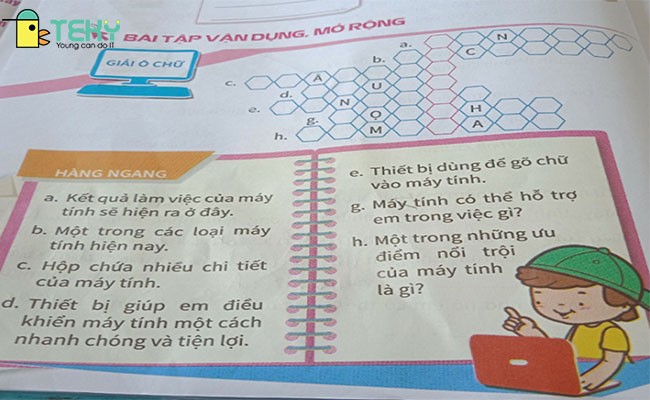
Alt: Minh họa bài tập mẫu trong sách giáo khoa tin học, giúp học sinh làm quen với các thao tác chuột và bàn phím cơ bản.
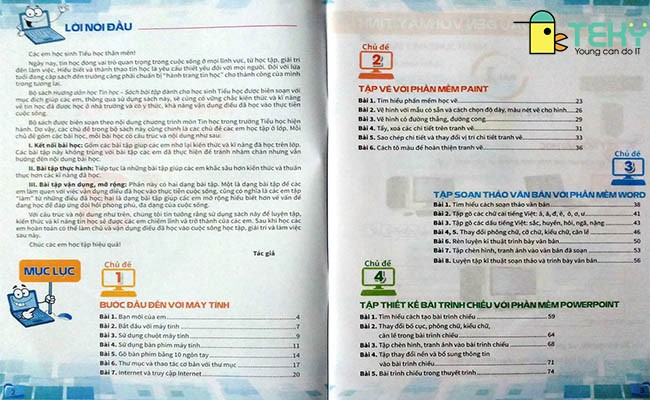
Alt: Các chương trình tin học lớp 3 tập trung vào kỹ năng sử dụng chuột và bàn phím, soạn thảo văn bản và làm quen với các phần mềm đồ họa đơn giản.

